текстовые слои, а затем трансформируете новый сгруппированный слой с помощью функции Smart Objects(Смарт-объекты). Функция SmartObjects(Смарт-объекты) позволяет редактировать как содержимое слоя (текст), так и изменять деформацию слоя даже после применения операции трансформирования.
9.8.1 Группирование слоев в смарт-объект
Создание смарт-объекта является двухэтапным процессом. Сначала вы объедините текстовый слой OLIOи его отсекающую маску, затем вы сгруппируете все слои этикетки в смарт-объект.
1 Щелкните на слое OLIO, чтобы выделить его в палитре Layers(Слои), затем нажмите клавишу Shiftи, не отпуская ее, выберите также слой olives. Затем в открывающемся меню палитры Layers(Слои) выберите команду MergeLayers(Объединить слои). Программа Photoshop объединит их в один слой, olives.
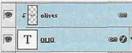
Щелкните в палитре Layers(Слои) на слое BlankLabel(Пустая этикетка), чтобы выбрать его, а затем нажмите клавишу Shiftи, не отпуская ее, щелкните на самом верхнем слое в пачке слоев, PRODUCTOFITALY. Программа Photoshop выберет эти два слоя и все слои, находящиеся между ними. Затем в раскрывающемся меню палитры Layers(Слои) выберите команду GroupintoNewSmartObject(Сгруппировать в новый смарт-объект).
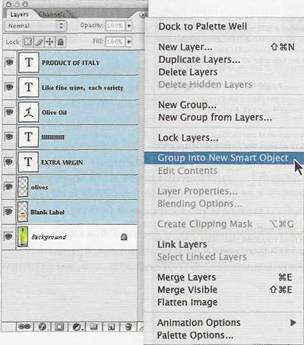
Программа Photoshop сгруппирует выбранные слои в один слой смарт-объекта. Название этого нового слоя совпадает с названием верхнего слоя прежнего набора слоев, PRODUCT OF ITALY.
9.8.2 Деформирование с помощью смарт-объектов
Сейчас вы деформируете слой смарт-объекта для достижения соответствия с контуром бутылки. Чтобы облегчить выполнение этой задачи, сделайте направляющие видимыми.
1 Выберите команду меню View ♦ Show ♦ Guides (Просмотр ♦ Показать ♦ Направляющие). Затем увеличьте масштаб отображения этикетки.
2 Не снимая выделения со слоя PRODUCT OF ITALY, выберите команду меню Edit♦ Transform ♦ Warp (Редактирование ♦ Трансформирование ♦ Искривление).
Поверх слоя в окне изображения программой Photoshop накладывается сетка 3x3, с маркерами и линиями, которые можно перетаскивать для достижения требуемого деформирования слоя.
Уважаемый посетитель!
Чтобы распечатать файл, скачайте его (в формате Word).
Ссылка на скачивание - внизу страницы.